
Recentemente eu estava em uma viagem, sem a minha fiel coleção de CDs e DVDs com ferramentas de sistema. Acabei precisando usar meu cartão de memória USB como um dispositivo inicializável para instalar o Windows 8 em alguns computadores. Mas como criar uma unidade USB inicializável, o mais rápido possível, sem passar por muitas etapas e personalizações manuais? Fiz algumas pesquisas, testei algumas ferramentas e encontrei uma ótima, que é atualizada regularmente e fornece muitos recursos úteis.
NOTA: A ferramenta mostrada neste tutorial, pode ser baixada gratuitamente, a partir daqui: WinUSB Maker - A instalação do Windows para a solução USB. Um bom espelho é Softpedia.
Começando as coisas com o WinUSB Maker
Quando você inicia a ferramenta, você é levado para a seção Bem - vindo . Lá você precisa selecionar a unidade removível USB que deseja usar.

Então, antes de tornar o dispositivo inicializável, é melhor fazer um backup dos dados encontrados nele. Vá para a seção Full USB Backup e faça o backup.

Notei que o WinUSB Maker faz um backup completo por setor. Não apenas copia os arquivos encontrados na unidade USB. Portanto, meu cartão de memória USB com 2 arquivos pequenos continha um arquivo de backup com 16 GB de tamanho (sua capacidade total).
Se preferir não esperar muito tempo, copie manualmente os dados existentes na unidade para um local de backup. Você não precisa fazer um backup setor por setor se isso não for útil para você.
Como criar uma instalação inicializável do Windows no dispositivo USB
Se você estiver interessado em usar o dispositivo USB para inicializar e instalar o Windows, vá para a seção Configuração para USB . Lá, você pode fornecer a imagem ISO (cópia completa de DVD) de um disco de instalação do Windows (também funciona com o Windows 8) ou inserir o DVD de instalação no computador, selecionar "Desejo trabalhar com um diretório" e selecionar localização do disco.

Depois de pressionar Tornar USB inicializável, o WinUSB Maker solicita que você confirme se deseja ir em frente e formatar a unidade USB. Em seguida, copia todos os arquivos apropriados.

Este procedimento será demorado, então arme-se com alguma paciência.
Como inicializar no GRUB a partir da unidade USB
Os usuários do Linux estão muito familiarizados com o carregador de inicialização multiboot do GRUB.

Depois de pressionar "Tornar USB inicializável" e fazer a confirmação apropriada, o processo leva alguns segundos para ser concluído. Você também pode copiar seus arquivos de instalação do Linux para as unidades USB, inicializar o GRUB e iniciar a configuração da sua distribuição Linux preferida.
Como inicializar no MS DOS a partir da unidade USB
Usuários antigos podem querer inicializar o MS DOS usando seu dispositivo USB. Simplesmente vá para a seção MSDOS para USB .
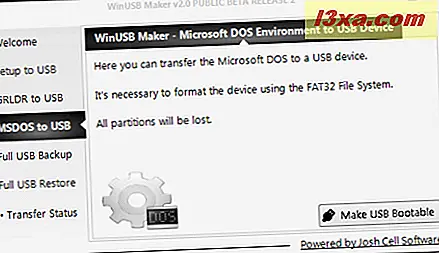
Pressione Tornar USB Inicializável, faça a confirmação necessária e aguarde alguns segundos. Você poderá então inicializar no MS DOS.
Como uma nota divertida, eu não usei o MS DOS desde o ensino médio. Foi tão divertido usá-lo depois de tantos anos. Eu até me lembrei de alguns comandos úteis. :)
Ver o status da transferência de dados
Toda vez que você inicia o processo de criação de uma unidade inicializável, você é levado para a seção Status da Transferência . Aqui você verá as operações sendo executadas e seu status.

Ao criar uma instalação inicializável do Windows na unidade USB, o processo será demorado e muitos dados serão exibidos. Para todas as outras opções de inicialização, não haverá muitos dados para ver nesta seção do programa.
Restaurar os dados no seu drive USB
Quando você terminar de usar a unidade USB inicializável, poderá restaurar os dados iniciais que você tinha nela, usando a seção Restauração completa do USB . Pressione Full USB Restore, selecione o arquivo de backup que você criou com o WinUSB Maker e o processo é iniciado.

Como o backup é uma cópia completa setor a setor, a restauração demorará um pouco, dependendo do tamanho do dispositivo USB.
Conclusão
O WinUSB Maker é uma ferramenta muito versátil. Eu testei algumas soluções semelhantes e nenhuma tinha tantos recursos e forneci muita versatilidade. Mesmo que a ferramenta ainda esteja no estágio beta, ela é totalmente funcional. Eu o recomendei como uma ferramenta indispensável no arsenal de todos os geeks. Você pode baixá-lo aqui: WinUSB Maker - A instalação do Windows para a solução USB.



